- Langkah-langkah menghapus background dengan extract adalah sebagai berikut:
- Cari gambar yang diinginkan, File > Open
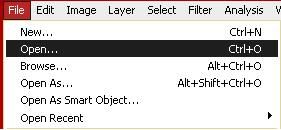
- Setelah itu kalian lihat menu utama di sebelah atas pilih filter > extract
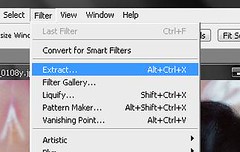
atau kalian bisa menekan ctrl + alt + x Maka kalian akan dibawa ke jendela extract.
- Di jendela extact terdapat Toolbox dengan gambar spidol di sebelah kiri atas dan (klik kiri) tool tersebut lalu atur properties di sebelah kanan.
- Setelah selesai dengan pengaturan, buatlah garis dengan spidol tersebut pada bagian perbatasan antara object dengan background tersebut.

Setelah selesai memblok kalian pilih icon seperti gambar cat di sebelah kiri, atau tekan huruf “G” pada keyboard, lalu (klik kiri) di dalam bagian gambar yang di blok sehingga gambar terisi dengan cat biru, lihat gambar:

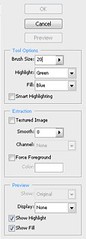
- Jangan menekan ok, tapi tekan preview untuk melihat hasil extract sehingga bisa diperbaiki jika ada kekurangan
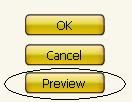
Ada 2 tool di sebelah kiri untuk memperbaiki hasil extact yaitu Clean up tool & Edge touchup tool
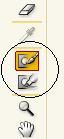
keterangan:
Clean up tool = untuk membersihkan sisa noda dengan menghapus bagian tidak diinginkan
Edge touchup tool = untuk memperhalus dengan sentuhan halus / memperhalus object yang telah di extract
- Jika pengeditan dirasa sudah selesai maka tekan ok .
Hasilnya adalah:

- Terima kasih...

salam kenal gan artikelnya bagus gan
ReplyDeletesalam kenal gan artikelnya bagus gan
ReplyDelete